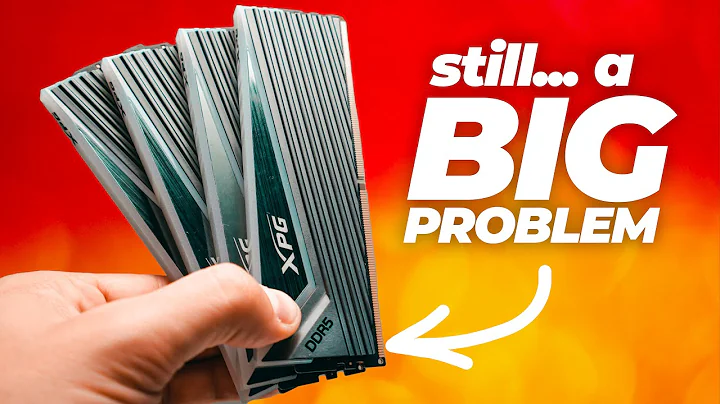Instale apps no Nvidia Shield TV Pro via Pen Drive USB!
Índice
- Introdução
- O que é o Nvidia Shield TV Pro?
- Problemas ao instalar apps no Nvidia Shield TV Pro
- O motivo por trás da restrição de instalação de apps
- Como instalar apps no Nvidia Shield TV Pro usando um pen drive USB
- Passo 1: Baixando os APKs necessários no PC
- Passo 2: Transferindo os APKs para o pen drive USB
- Passo 3: Conectando o pen drive USB ao Nvidia Shield TV Pro
- Passo 4: Instalando um gerenciador de arquivos
- Passo 5: Instalando o app desejado no Nvidia Shield TV Pro
- Alternativa: Usando o Aptoide TV para acessar a Google Play Store
- Considerações finais
Como Instalar Apps no Nvidia Shield TV Pro usando um Pen Drive USB
Se você adquiriu recentemente um novo Nvidia Shield TV Pro ou a versão em formato de dongle, pode ter percebido que certos aplicativos, como o Puffin Browser, não estão permitindo a instalação de alguns apps que você normalmente teria acesso. Mas não se preocupe! Neste Tutorial, vou explicar o motivo por trás dessa restrição e mostrar a vocês como instalar esses apps diretamente de um pen drive USB.
Problemas ao instalar apps no Nvidia Shield TV Pro
Antes de começarmos o tutorial, vamos entender por que essa restrição de instalação está acontecendo. Os desenvolvedores do Puffin Browser explicaram em seu site que o Google começou a proibir a instalação de apps em dispositivos Android TV que não estejam na Google Play Store. Isso significa que, mesmo que você tenha um dispositivo baseado em Android, como um celular, com acesso à Play Store completa e ao Chrome, por exemplo, a restrição se aplica aos dispositivos Android TV, como o Nvidia Shield. Essa é uma situação confusa, uma vez que a Play Store dos dispositivos Android TV não oferece muitos aplicativos indispensáveis, como um app de teste de velocidade de conexão. No entanto, vamos contornar essa limitação e mostrar a vocês como instalar os apps que desejar usando um pen drive USB.
Passo 1: Baixando os APKs necessários no PC
O primeiro passo é baixar os arquivos APK dos aplicativos que desejamos instalar em nosso PC. No tutorial, usaremos o app AbsoluteBrowser como exemplo. Acesse o site do AbsoluteBrowser e clique em "Instalar agora" para iniciar o download do APK no seu computador.
Passo 2: Transferindo os APKs para o pen drive USB
Agora que temos os APKs baixados, conecte o pen drive USB ao seu computador. Abra a pasta onde os APKs foram salvos e transfira-os para o pen drive USB. Certifique-se de nomear o pen drive USB de forma adequada para facilitar a identificação.
Passo 3: Conectando o pen drive USB ao Nvidia Shield TV Pro
Com o Nvidia Shield TV Pro ligado, insira o pen drive USB em uma das portas disponíveis. O dispositivo irá reconhecer o pen drive e verificar o seu conteúdo.
Passo 4: Instalando um gerenciador de arquivos
Para facilitar a instalação dos apps a partir do pen drive, será necessário ter um gerenciador de arquivos instalado no Nvidia Shield TV Pro. Infelizmente, o ES File Explorer não está disponível na Google Play Store para Android TV. No entanto, você pode usar alternativas como o FX Explorer ou o Solid File Manager. Recomendamos o uso do FX Explorer para este tutorial.
Passo 5: Instalando o app desejado no Nvidia Shield TV Pro
Abra o FX Explorer e navegue até a opção "USB Storage" para acessar o conteúdo do pen drive USB. Procure pelos APKs que você transferiu anteriormente e toque no arquivo para iniciar o processo de instalação. Você pode instalar qualquer app que desejar usando essa metodologia.
Alternativa: Usando o Aptoide TV para acessar a Google Play Store
Caso prefira uma alternativa mais simples, você pode utilizar o Aptoide TV para ter acesso à Google Play Store no seu Nvidia Shield TV Pro. O Aptoide TV é uma loja de apps alternativa que oferece uma ampla variedade de aplicativos, incluindo aqueles que não estão disponíveis na Play Store oficial do dispositivo. Basta instalar o Aptoide TV no seu Nvidia Shield TV Pro e pesquisar pelo app desejado para fazer a instalação.
Considerações finais
Não deixe de experimentar os diferentes métodos apresentados neste tutorial para instalar os aplicativos que você precisa no seu Nvidia Shield TV Pro. Lembre-se de que, após a instalação de um gerenciador de arquivos ou do Aptoide TV, você terá à sua disposição uma infinidade de apps para aproveitar ao máximo o potencial do seu dispositivo. Divirta-se explorando todas as possibilidades!
Recursos recomendados:
 WHY YOU SHOULD CHOOSE TOOLIFY
WHY YOU SHOULD CHOOSE TOOLIFY